Les boules à neige ont un attrait magique et ajoutent une touche romantique à chaque paysage d'hiver. Dans ce guide, tu apprendras comment créer une magnifique boule à neige en verre avec Affinity Photo. Étape par étape, je te montrerai comment préparer les éléments nécessaires et intégrer efficacement la boule dans ton design. Allons directement dans le travail créatif !
Principales conclusions
- Les taches de lumière peuvent être créées efficacement avec Photoshop pour obtenir des effets réalistes dans Affinity Photo.
- La transformation et l'ajustement des calques sont essentiels pour un effet de verre attrayant.
- Les systèmes de masques dans Affinity Photo aident à positionner les objets avec précision et à minimiser les perturbations.
Guide étape par étape
Préparation des taches de lumière
Pour créer ta boule à neige, commence par importer une image de taches de lumière. Les taches de lumière ne sont pas une fonction standard d'Affinity Photo, mais tu peux les générer à l'aide de Photoshop. Je t'ai déjà fourni l'image, afin que tu puisses commencer directement.
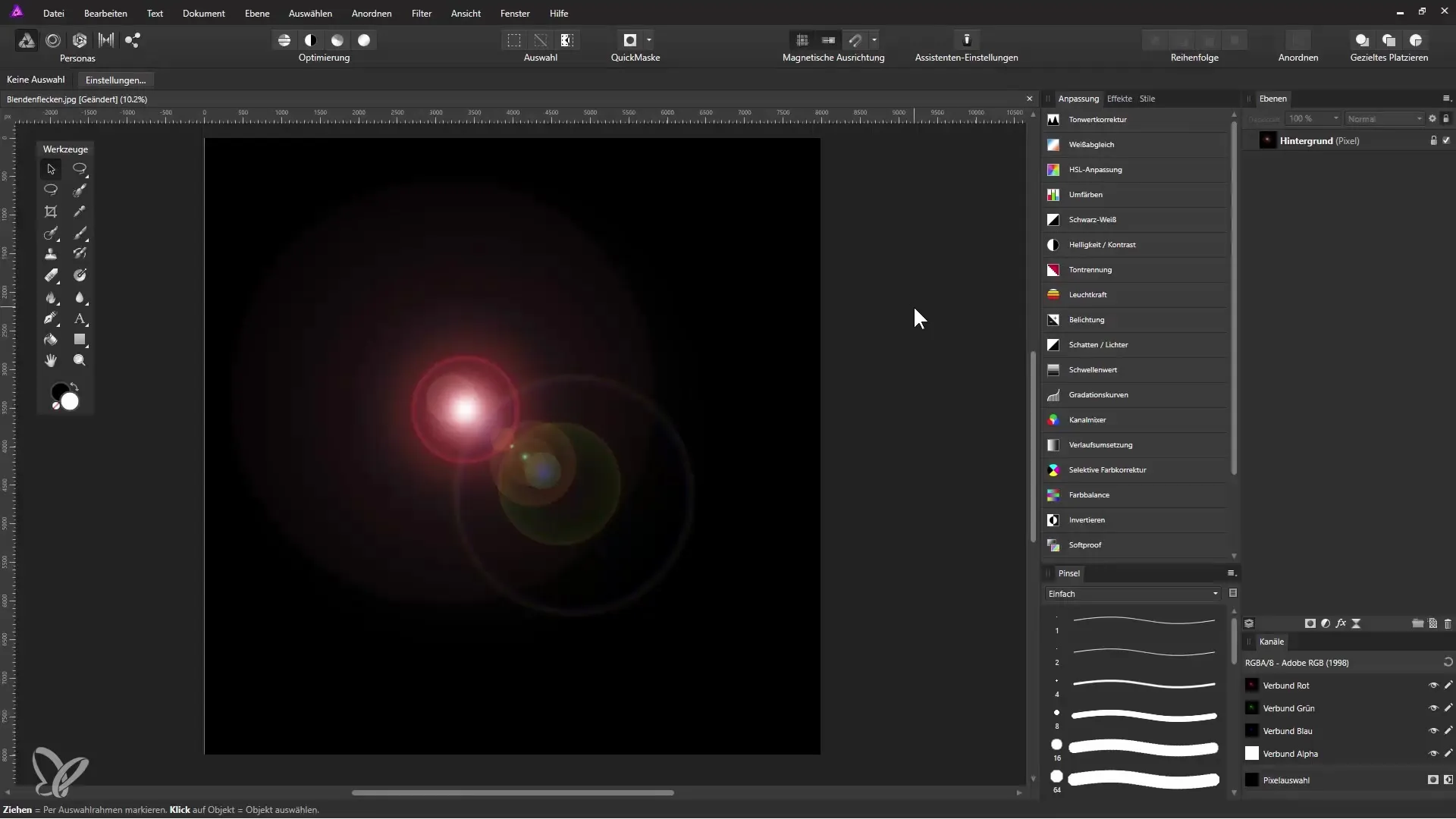
Création de la boule
Place l'image avec les taches de lumière en arrière-plan de ton espace de travail. Maintenant, nous allons appliquer un filtre spécial. Va dans « Filtre », puis « Déformer » et choisis « Polar en cartésien ». Cette étape crée déjà une forme intéressante.
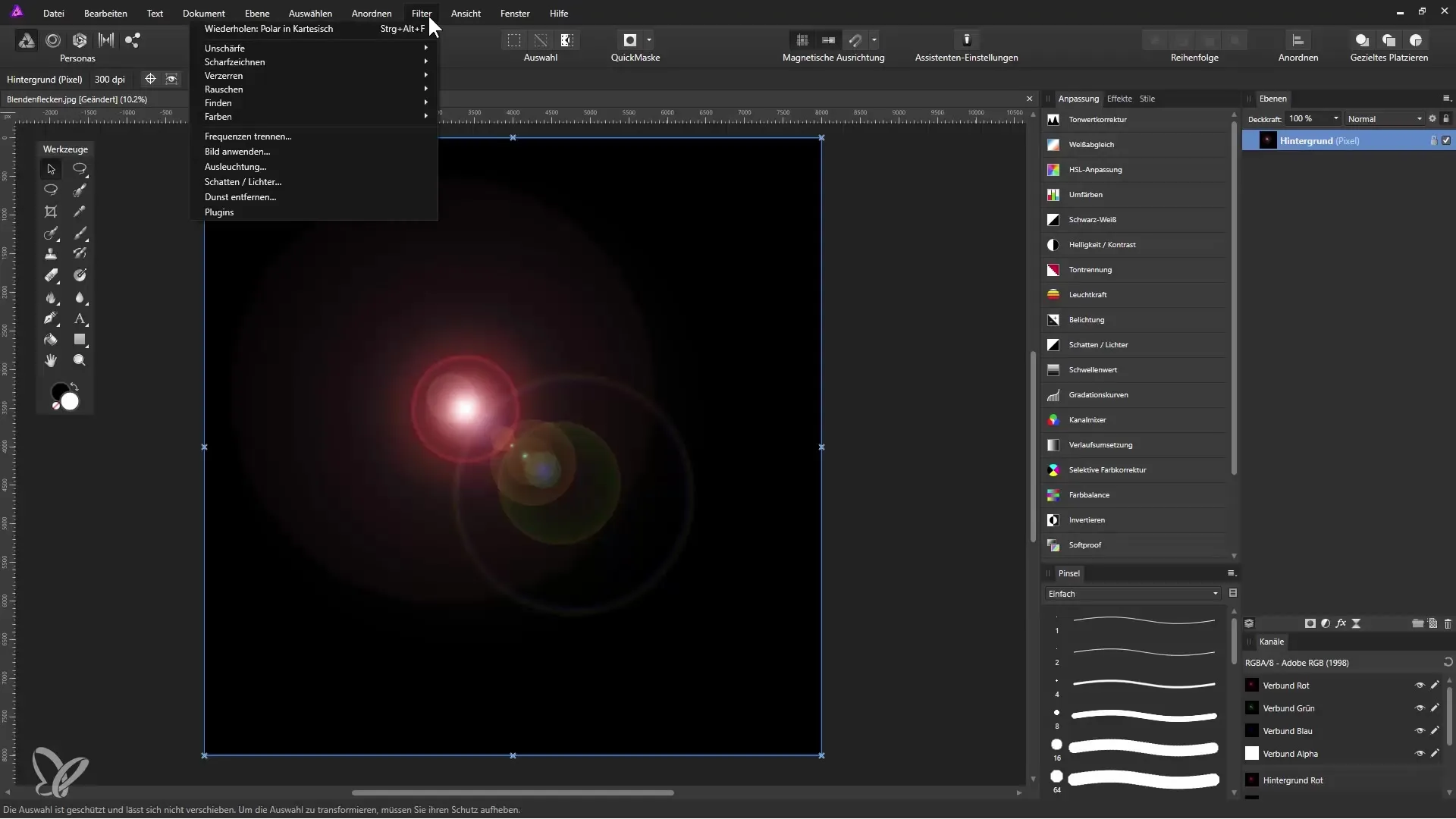
Reflet et ajustement
Pour améliorer le résultat, retourne l'image horizontalement. Clique avec le bouton droit de la souris sur le calque actif et choisis « Transformer » puis « Retourner verticalement ». Maintenant, nous devons appliquer à nouveau le filtre, mais cette fois, choisis « Cartésien en polar ». Cela crée l'effet typique de la boule en verre.
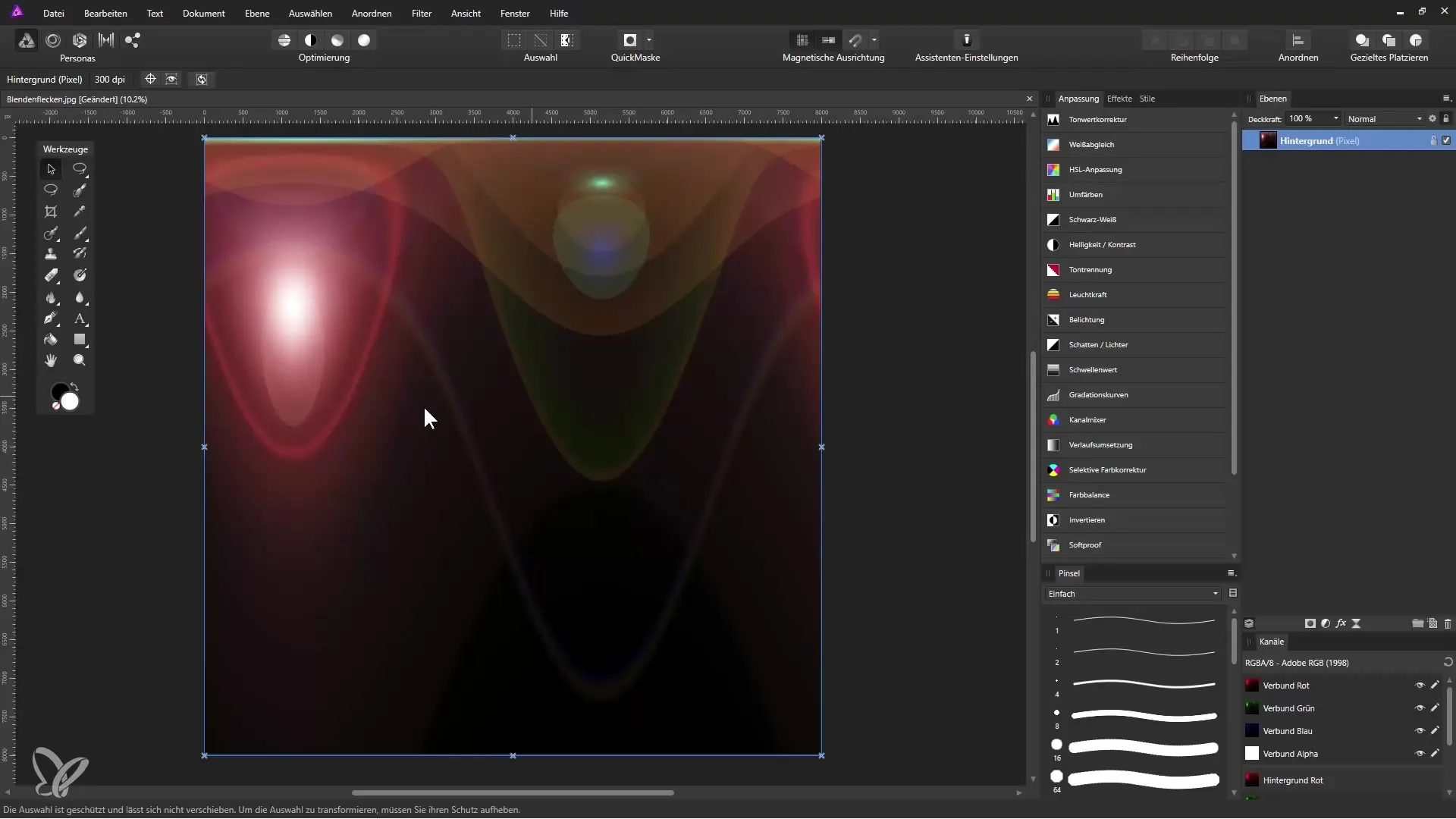
Renommer et ajustement en noir et blanc
Pour rendre ton calque plus clair, renomme-le en « Réflexion ». Puisque nous voulons obtenir une apparence claire et en verre, crée un ajustement en noir et blanc et applique-le uniquement au calque de réflexion. Pour les ajustements, joue avec les valeurs de contraste pour optimiser à la fois les zones sombres et claires, afin que l'image soit plus vivante.
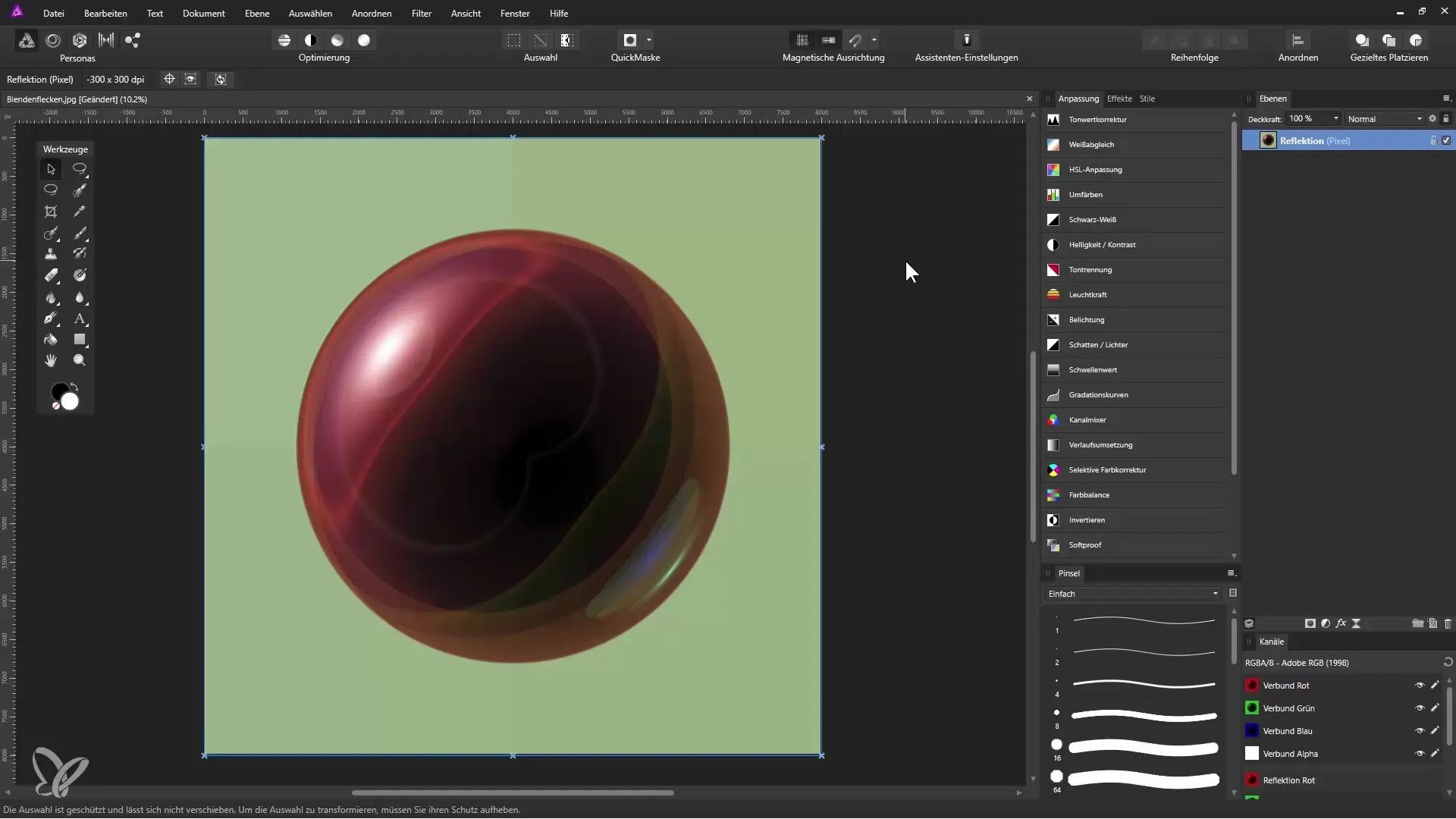
Création de la sélection
Le fond doit être supprimé pour dégager la boule. Sélectionne l'« Outil Ellipse de sélection ». Maintiens la touche Shift enfoncée tout en traînant une sélection pour t'assurer que la forme est parfaitement ronde. Pour positionner la sélection, utilise des repères que tu peux activer via « Affichage » et « Afficher les règles ».
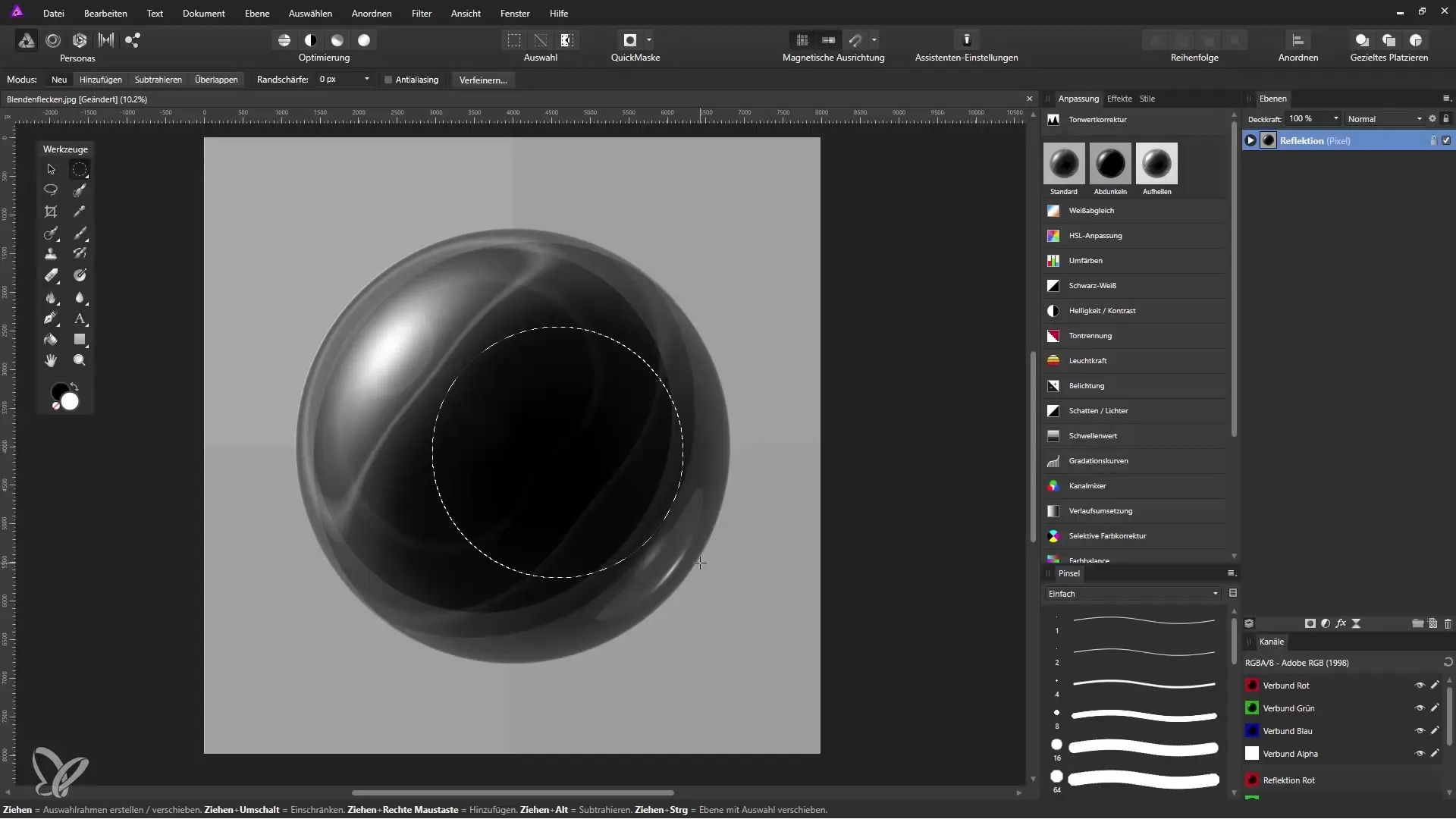
Fin de l'édition de masque
Après avoir créé la sélection, clique sur l'icône de masque pour créer le masque. Avec le raccourci Ctrl + D, tu peux désélectionner et ta boule est maintenant visible.
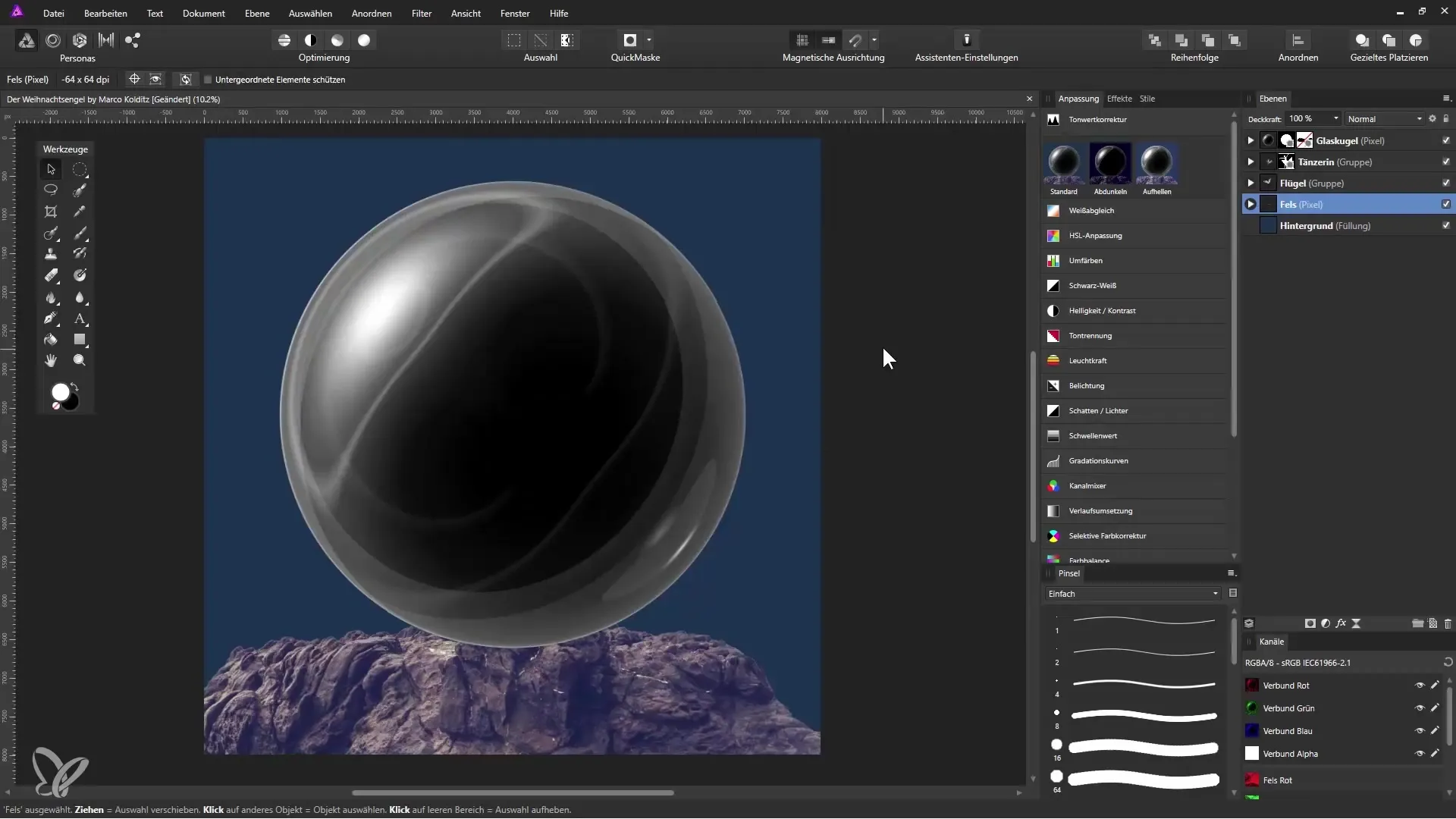
Placement de l'ange de Noël
Tu peux maintenant placer ton ange de Noël dans la boule. Il est important d'organiser les calques, de sorte que l'ange soit visible derrière la boule, tandis que le premier plan est sculpté à partir du masque.
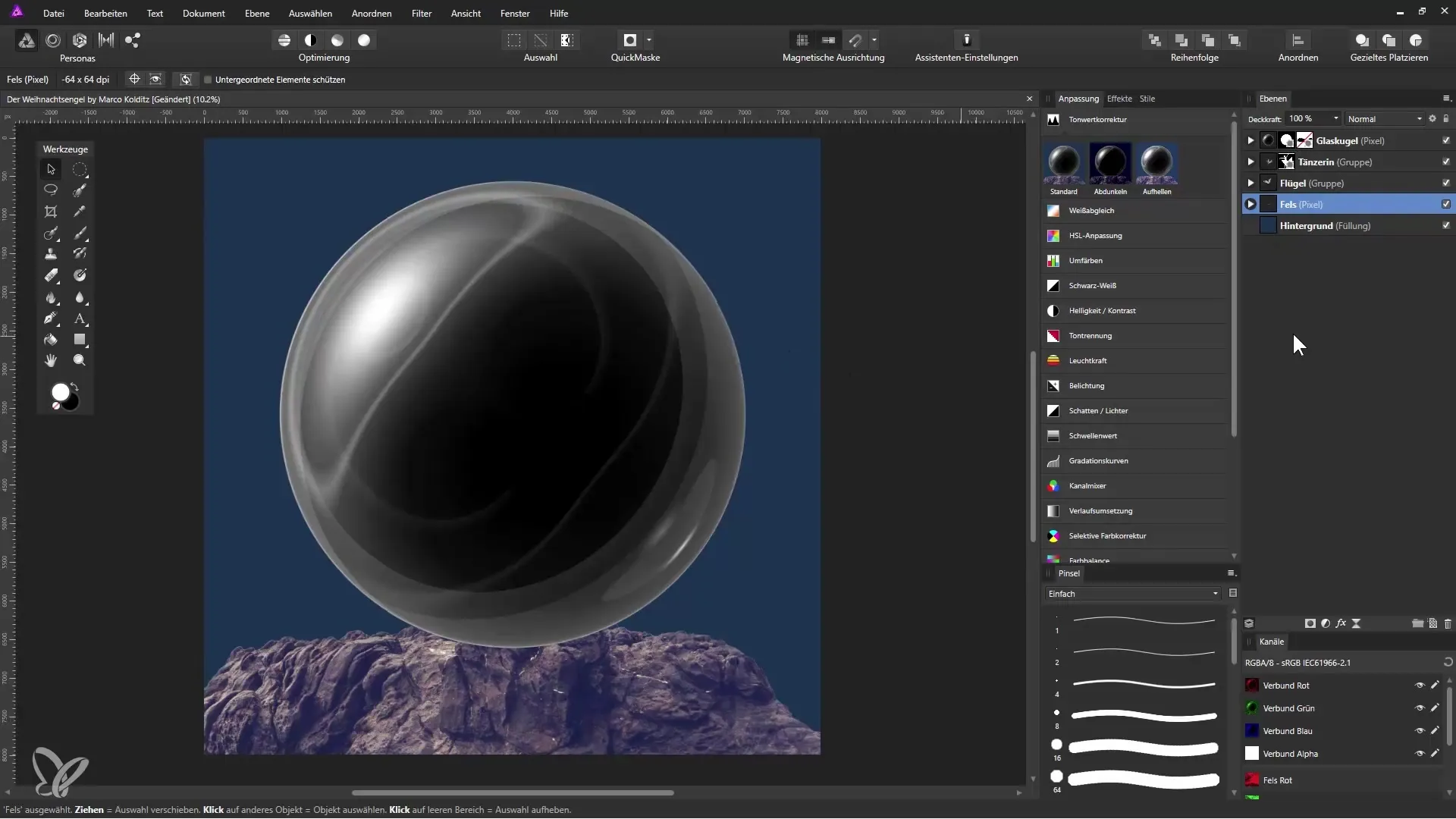
Utilisation des masques pour les détails
Si tu souhaites mettre en valeur une partie de la roche devant la boule, crée un second masque. Active le masque pour représenter la zone souhaitée. Pour cela, appuie sur la touche Shift et clique dessus.
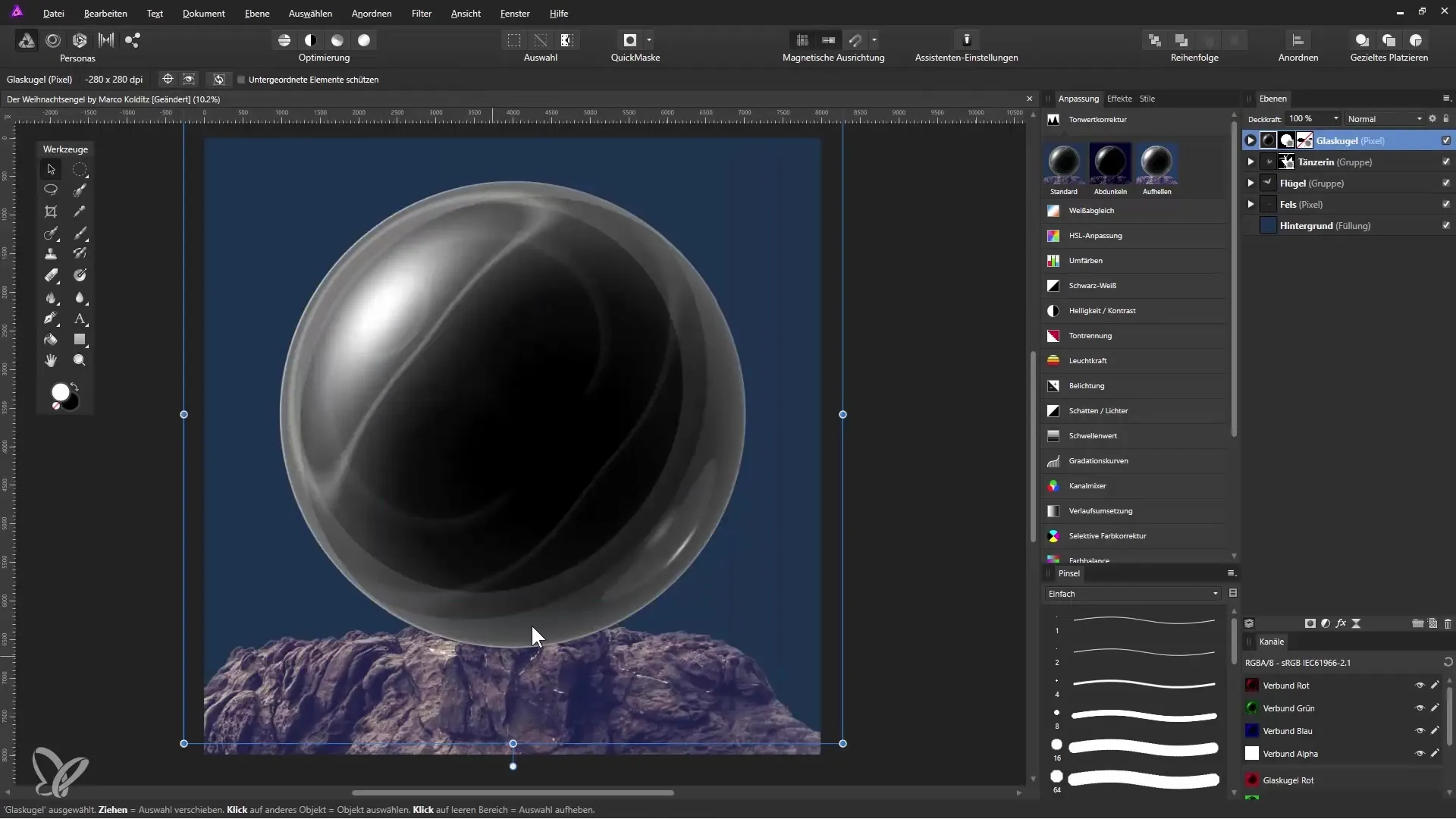
Application de l'effet de verre
Applique un mode de calque sur le calque de la boule de verre. Défini-le sur « Négatif multiplie » pour renforcer l'effet de verre. Le résultat sera visible par la superposition avec un calque de remplissage en bleu, que tu as créé via « Calque » > ; « Nouveau calque de remplissage ».
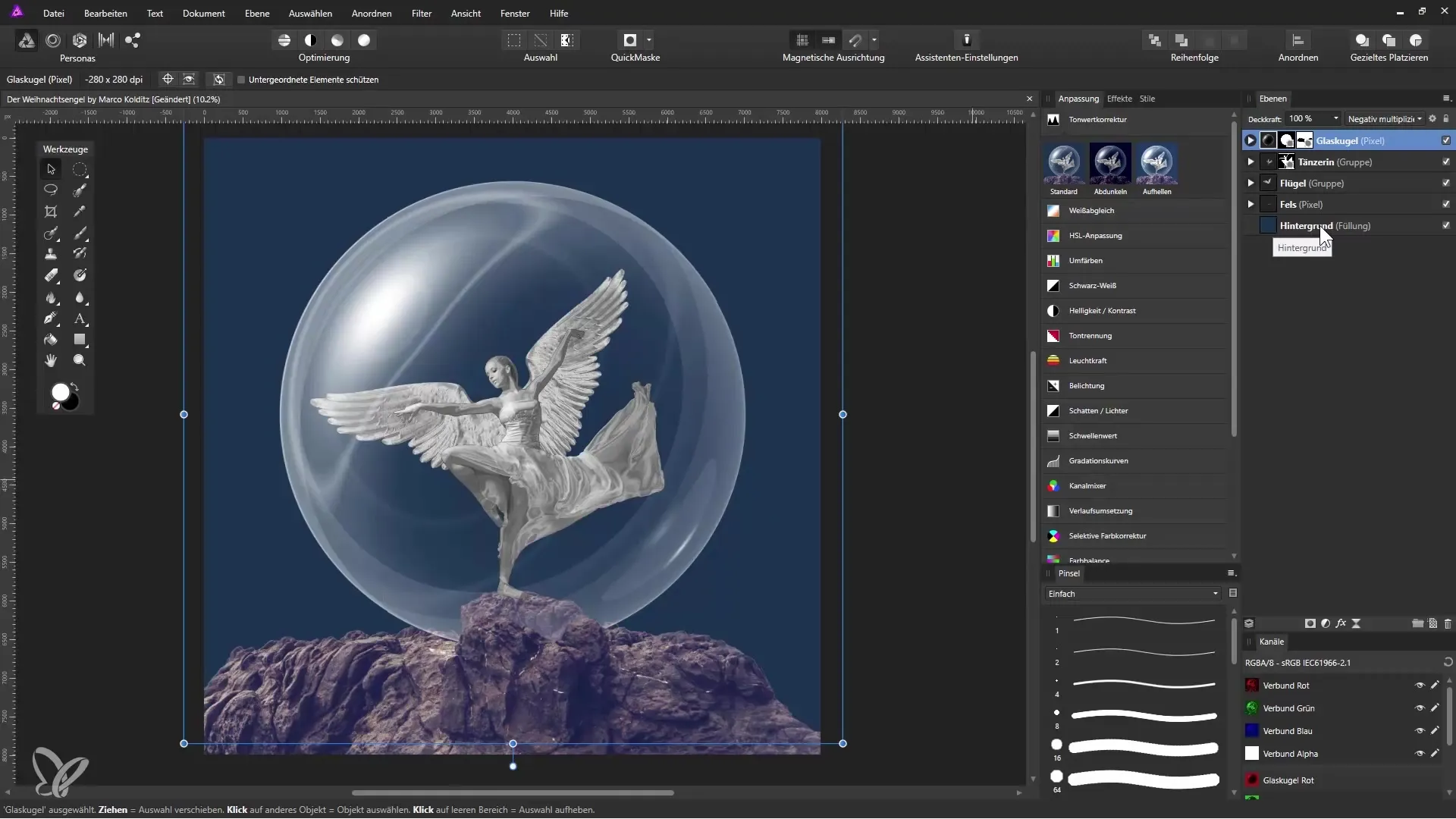
Résumé - Crée une boule à neige en verre avec Affinity Photo
À travers les étapes de ce guide, tu as appris comment une boule à neige se crée dans Affinity Photo. Tu as créé des taches de lumière, les as transformées en une boule et effectué des ajustements importants pour l'effet de verre. Le système de masques d'Affinity Photo te permet de libérer pleinement ta créativité et de concevoir des objets avec précision.
Questions fréquentes
Comment créer des taches de lumière dans Affinity Photo ?Tu peux créer des taches de lumière dans Photoshop, puis les importer dans Affinity Photo, car il n'y a pas de fonction propre à cela.
Puis-je déplacer des objets pendant la sélection ?Ce n'est pas possible dans Affinity Photo. Cependant, tu peux utiliser des repères pour marquer la position.
Comment changer l'opacité d'un calque ?Pour changer l'opacité d'un calque, clique dans la palette de calques et ajuste le curseur de l'opacité.


